
Скидки – это возможность привлечь внимание покупателей и завоевать их лояльность. Одни люди в первую очередь обращают внимание на яркие ценники с выгодной ценой, другие терпеливо ждут акции на понравившийся товар. При этом маркетологи внимательно отслеживают динамику, чтобы по таким сделкам оставаться в плюсе. А для ведения бухгалтерского и управленческого учета важно правильно его организовать, чтобы не допускать ошибок при анализе оборотов, прибыли, рентабельности, определении налогов к уплате и т.д. Поэтому компания 1С предусмотрела cкидки и наценки в программах – например, Управление нашей фирмой и Розница. На их примере и рассмотрим, как их настраивать и рассчитывать.
Ручные или автоматические?
С первыми все просто – сотрудник может вручную указать размер скидки при формировании расходной накладной, чека или другого документа. Такой функционал в УНФ и Розница предусмотрен, для безопасности можно разграничить права. Кассир или менеджер вводят размер в % при оформлении реализации.
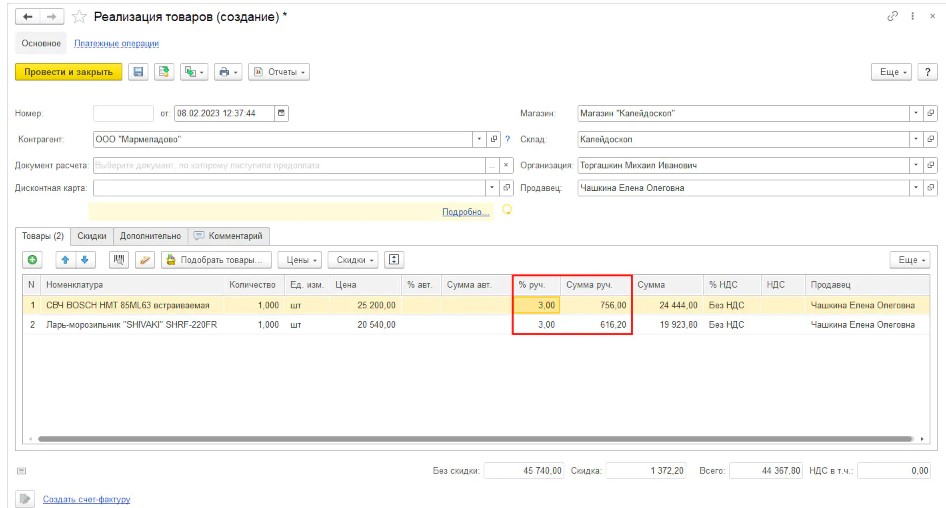
При большом покупательском потоке трудоемкость ручного способа и риски ошибок возрастают. Поэтому в большинстве случаев удобнее использовать автоматические cкидки – на их настройку потребуется больше времени и усилий, зато потом кассиру или менеджеру не придется контролировать ценообразование и исправлять что-то самим, все расчеты система делает сама.
Для этого потребуется задать:
- Условие – дни недели или месяца, утренние или вечерние часы (диапазон), промокод, товарная категория, день рождения или недавно оформленная карта лояльности, количество единиц в чеке, сумма этого чека или накопительная за какой-то период и др.
- Алгоритм – процент от базовой стоимости, фиксированная сумма, специальная цена для этого клиента (например, по выбранным категориям или позициям номенклатуры). Сюда же можно отнести подарки и бонусы – игрушка за каждые 500 рублей в чеке, баллы на бонусный счет и т.д.
Как настроить
В 1C:УНФ в разделе Продажи выберите пункт Скидки.
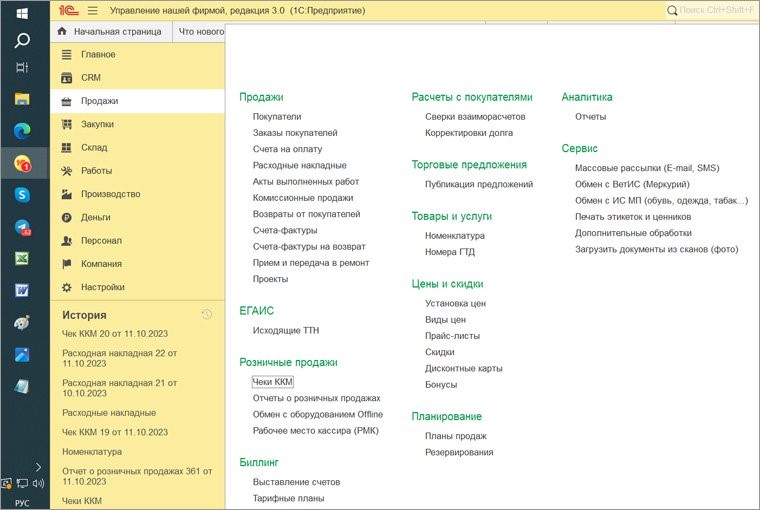
В 1С:Розница нужно зайти в Администрирование, там – в Маркетинг, где уже отметить используемые способы изменения цены.
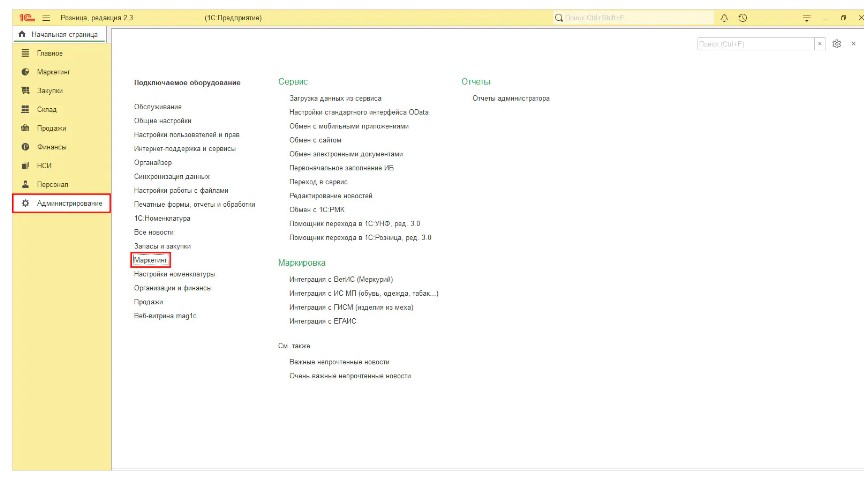
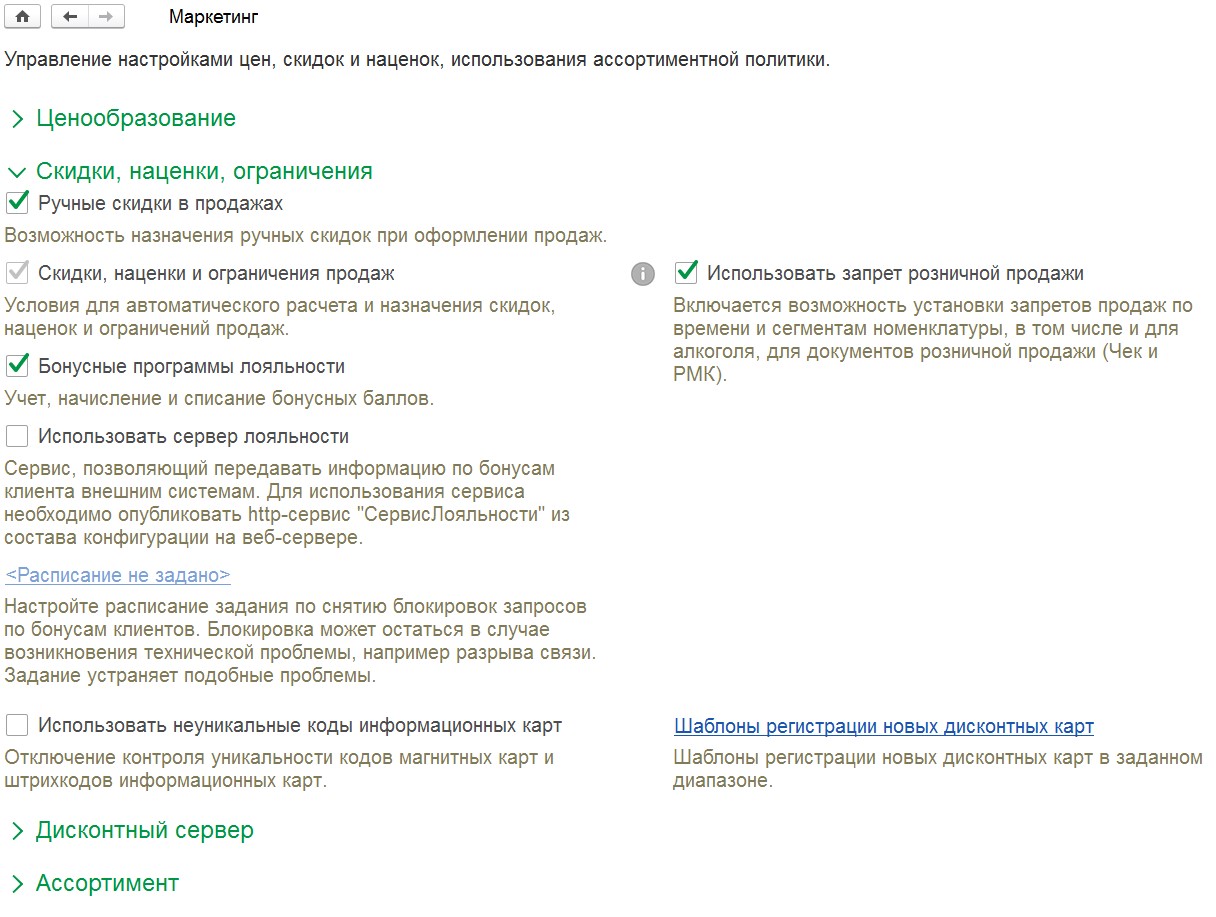
Далее в разделе Продажи перейдите в РМК (управляемый режим) и в открывшемся выпадающем меню нажмите Настройки.
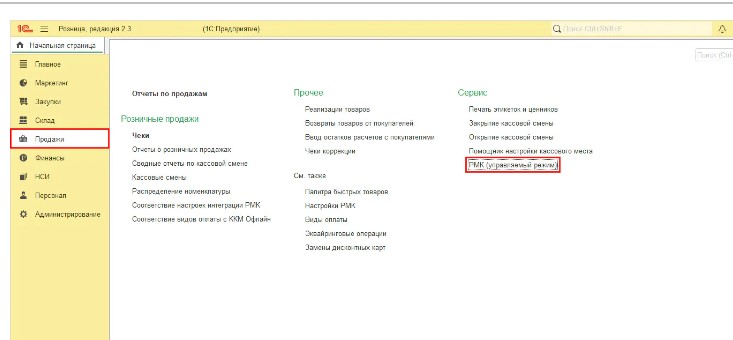
Здесь можно разграничивать права для разных групп или конкретных работников – например, разрешить или запретить использование ручной cкидки.
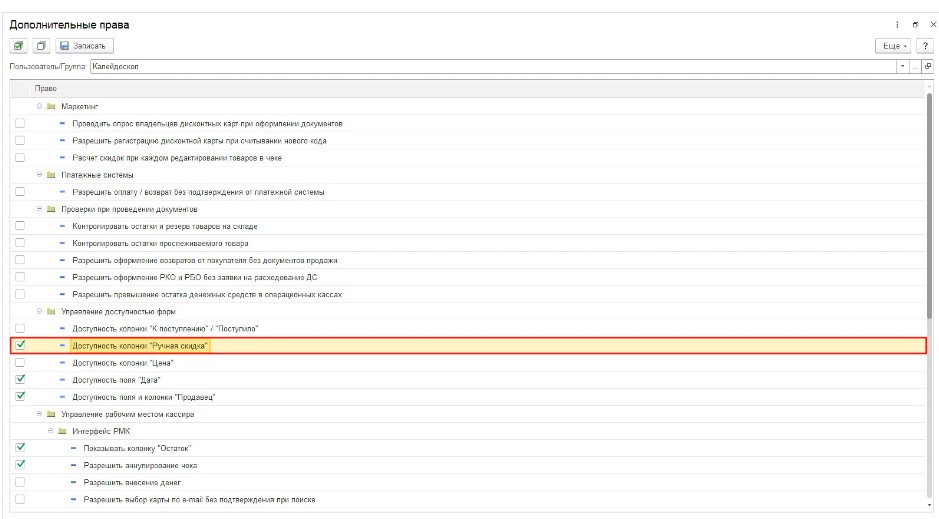
Далее следует задать Условия предоставления скидoк в подразделе Маркетинговые акции.
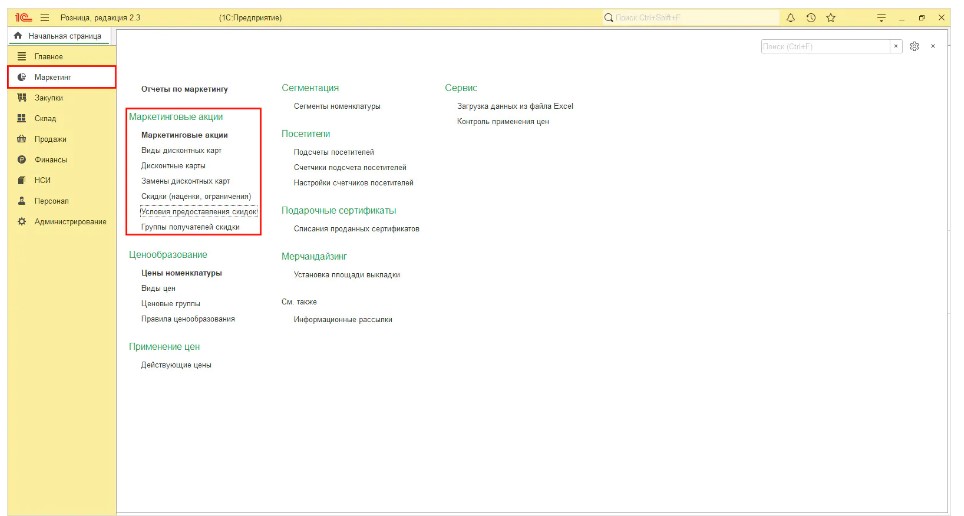
Здесь из списка можно выбрать подходящий или создать их сочетание.
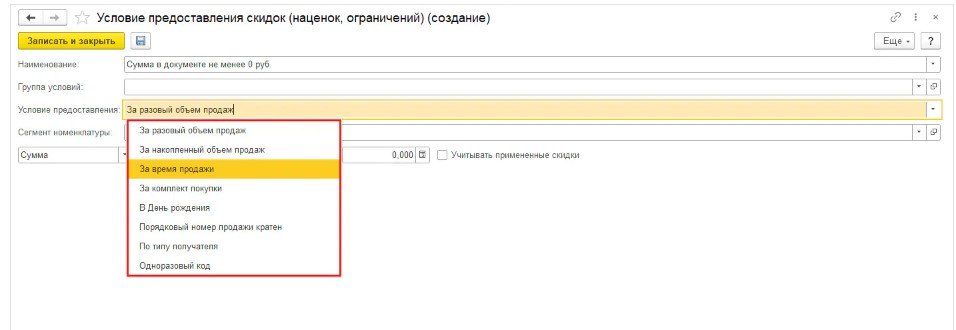
Дальше в меню Маркетинг зайдите в Скидки – будет виден список уже существующих вариантов, в которые можно заходить и редактировать. Или, нажав Создать, сформулировать новое правило – указать название (лучше, если по нему будет понятно, о чем речь), тип (процент, сумма), размер (в % или рублях), к каким группам (сегментам) товара применяется. Перейдя на вкладку Условия предоставления, прописать другие детали алгоритма.
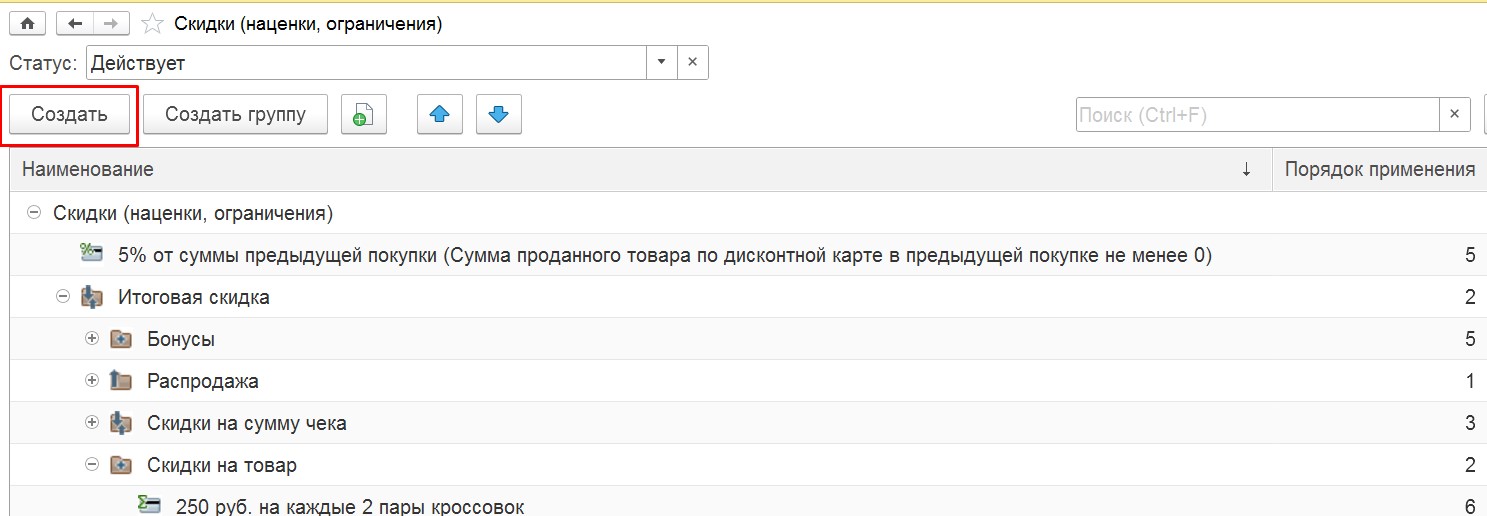
Сохраните изменения. В результате скидочная цeна для покупателя при выполнении заданных параметров будет рассчитываться без вмешательства сотрудников. И сформируйте (или отредактируйте действующую) маркетинговую акцию, которой вы активизируете применение правила – с указанием сроков, торговых точек и других параметров. Проведите ее, чтобы она начала действовать.
Это далеко не все возможности для привлечения покупателей и повышения их лояльности, которые заложены 1C в свои приложения. Кроме того, в них вы можете не только устанавливать на свой сервер и конкретные компьютеры, но и пользоваться ими в облачной инфраструктуре Fresh. Это дает целый ряд преимуществ: вы можете не тратить средства на приобретение дорогой мощной техники для установки, все обновления устанавливаются без привлечения ваших специалистов, а получить доступ и проверить работу подчиненных можно из любой точки, где есть интернет. Тем более что предусмотрена аналитика по разным параметрам, в том числе эффективности промоакций. Если хотите использовать функционал более активно, наши сотрудники помогут разобраться и сделать так, чтобы автоматизация реально помогала повысить прибыль бизнеса. Для этого позвоните нам или оставьте свои контакты в форме на сайте.
Читайте также
Получи демо-доступ прямо сейчас
Оставить заявку



